パソコンから音が出なくなるのはなぜですか?
コンピュータから音が出ない理由: 1. コンピュータのハードウェアの問題、主にサウンド カードの破損、出力サウンド インターフェイスの破損など。一般に、サウンド カードのハードウェアが破損することはほとんどありません。2.ソフトウェアの問題; 3. コンピュータのサウンドカードが破損している、コンピュータのオーディオ出力インターフェイスが破損しているなど。

 コンピュータのデスクトップ上に上記の音量調節アイコンが見つからない場合は、ドライバーに問題がある可能性があります。ドライバーの問題の解決方法は次のとおりです。一部のアイコンは表示されません。次のように表示されます。
コンピュータのデスクトップ上に上記の音量調節アイコンが見つからない場合は、ドライバーに問題がある可能性があります。ドライバーの問題の解決方法は次のとおりです。一部のアイコンは表示されません。次のように表示されます。
タスクバーの右側に「小さなスピーカー」がない場合は、スタート---設定--「コントロールパネル--サウンドとオーディオデバイス」コマンドに移動して開きます。以下に示すように、[サウンドとオーディオ デバイスのプロパティ] ダイアログ ボックスが開きます:
上の図に示すように、√ をマークして [OK] をクリックします。デスクトップ右下のタスクバーを確認し、音量が適切に調整されているか、ミュートがクリックされているかを再度確認してください。その後、通常はコンピュータから音が出るようになります。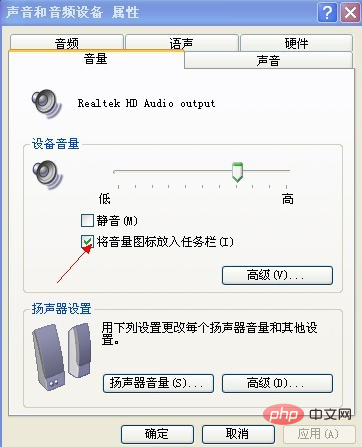 このダイアログ ボックスの [サウンド] タブをクリックし、[プログラム イベント] 列でプログラム イベント (プログラム エラーなど) の 1 つをクリックし、サウンドの種類を選択して、右側にある「プレビュー」ボタンが黒色かどうかを確認します。黒色の場合、サウンド カードは正常です。障害の原因としては、システムの音量が小さすぎるか、ミュートが設定されているか、スピーカーの故障が考えられます。
このダイアログ ボックスの [サウンド] タブをクリックし、[プログラム イベント] 列でプログラム イベント (プログラム エラーなど) の 1 つをクリックし、サウンドの種類を選択して、右側にある「プレビュー」ボタンが黒色かどうかを確認します。黒色の場合、サウンド カードは正常です。障害の原因としては、システムの音量が小さすぎるか、ミュートが設定されているか、スピーカーの故障が考えられます。
その他の理由: [デバイス マネージャー] ウィンドウにサウンド カード オプションがなく、サウンド カードが統合型サウンド カードである場合は、コンピューターを再起動して BIOS プログラムに入ります。次に、BIOS の周辺機器オプションが「無効」に設定されているかどうかを確認し、設定されている場合は「有効」に変更します。この項目を「有効」に設定すると、マザーボードのサウンドカード回路が破損している可能性があり、サウンドカード回路を修復できます。修理のみ承ります。
2: コンピューターから音が出ません。まず、スピーカーまたはヘッドセットに問題があるかどうか、スピーカーまたはヘッドセットのオーディオ ケーブルがコンピューターに正しく接続されているかどうか、インターフェイスが接続されているかどうかを確認してください。正しく入っています。
以前、友人がスピーカーまたはヘッドセットを使用したときに、オーディオ ケーブルがコンピューターに接続されていたために音が出なかったことに気づきました。これも非常に低レベルの間違いです。スピーカーに信号が接続されていませんか? 一部の信号は直接コンピューターのマイクインターフェイスに接続しました。見て面白いと思いました。コンピューターインターフェイスにはオーディオインターフェイスとマイクがあります。確認する必要があります。アイコンが表示されています。一目瞭然です。まったくの初心者でわからない場合は、質問してください。周りに人がいて、説明書を読むことが何よりも良いです。以前にコンピューターから音が出ない場合は、ヘッドセットまたはスピーカーが破損していないか確認してください。
また、一般的にデスクトップ コンピューターには 2 組のオーディオ インターフェイスがシャーシの前面と背面に配置されているため、前面のインターフェイスが役に立たない場合は、背面のソケットを試すことができることにも注意してください。コンピューターの設置担当者によっては、信号ケーブルをホスト前面のソケットからマザーボードに接続するのを忘れる場合があるためです。
3: コンピューターのサウンド カード ドライバーが適切にインストールされているかどうかを確認します。
これまで、コンピューター システムを再インストールした後にコンピューターから音が出なくなるという状況がよくありました。コンピュータのサウンド カード ドライバが正しくインストールされていないか、互換性が原因で正しくインストールされていません。解決策は、コンピュータのサウンド カードに対応するドライバを見つけてインストールすることです。コンピューターのサウンドカードドライバーが正しくインストールされていないことを確認するにはどうすればよいですか? 以下に示すように、[マイ コンピュータ] --- 右クリック --- [プロパティ] -- [ハードウェア] -- [デバイス マネージャ] を選択します:
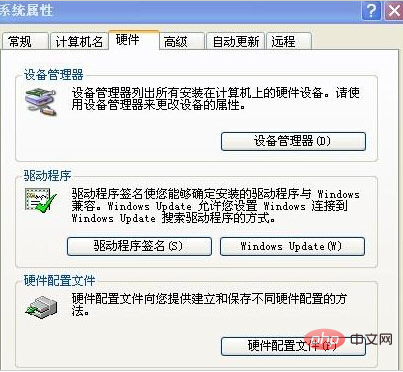
[デバイス マネージャー] をクリックして、以下に示すように、表示するコンピューター ハードウェア ドライバーのステータスを入力します。
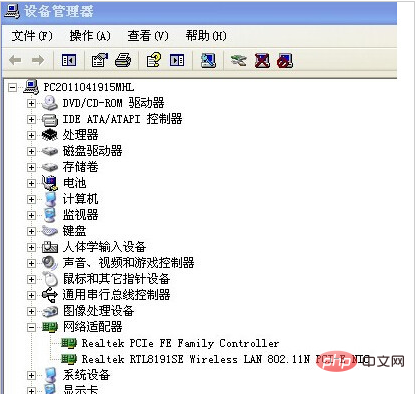
上の画像は、正常にインストールされたサウンド カード ドライバーのスクリーンショットです。サウンド カード ドライバーのインストールに問題がある場合のスクリーンショットは次のようになります。黄色の感嘆符が表示されます。サウンド カード デバイス! 次のように:
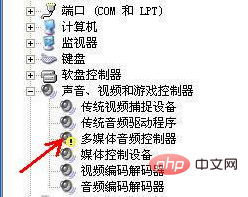
サウンド カード ドライバーに感嘆符がある場合は、現在のシステムのハードウェア ドライバーがコンピューター ドライバーを満たしていないことを意味します。解決策は、システムを再度変更することです。もちろん、これは必要ありません。コンピューターのサウンド カードのモデルを見つけて、Baidu に直接アクセスしてください。ドライバーを見つけて、すぐにインストールしてください。サウンド カードのハードウェア モデルを確認する方法方法はたくさんありますが、簡単な方法をいくつか紹介します:
方法 1: [スタート]、[ファイル名を指定して実行]、[dxdiag コマンドを入力] - - Direct X ハードウェア診断ツールが開くことを確認し、[次へ] を選択します。音 サウンドカードのモデルが表示されます。以下に示すように:
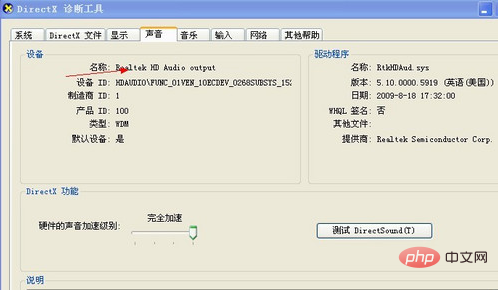
サウンド カードのモデルがわかったら、Baidu で直接検索し、サウンド カード モデルのドライバーを入力してダウンロードします。通常は見つけることができます。ダウンロード後、インストール方法を簡単に紹介します。 ######クリック 上の図にある黄色の感嘆符をクリックしてドライバーを再インストールします --- リストからインストールを選択します --- サウンド カードをダウンロードするパスを選択します -- 確認してインストールを完了します。初心者の方は、次の方法で「Driver Wizard」ソフトウェアをダウンロードし、ソフトウェアに直接インストールすることをお勧めします。 360 Butlerなど、このようなソフトはたくさんありますが、操作は非常に簡単なので、初心者にも適しています。ここではあまり紹介しません。
その他の理由 (一般的にはまれです)
サウンド カードが統合型サウンド カードではない場合は、ケースを開けて、サウンド カードが正しく取り付けられているかどうかを確認します。インストールされていない場合は、再インストールしてテストを開始します。サウンド カードがインストールされている場合は、サウンド カードを取り外し、マザーボードのサウンド カード スロットとサウンド カードのほこりを掃除します (特にゴールド フィンガーが汚れていないか確認してください)クリーニングして再インストールすると、一般的な問題が解決され、コンピューターから音が出なくなります。私たちが現在使用しているコンピューターのほとんどには、サウンド カードが組み込まれています。
もう 1 つの理由は、コンピュータのサウンド カードが破損している、コンピュータのオーディオ出力インターフェイスが破損しているなどです。このような状況はめったに発生しません。このような状況に遭遇した場合は、専門のコンピュータ修理店に持ち込んで検査してもらうしかありません。そして修理。
以上がパソコンから音が出なくなるのはなぜですか?の詳細内容です。詳細については、PHP 中国語 Web サイトの他の関連記事を参照してください。

ホットAIツール

Undress AI Tool
脱衣画像を無料で

Undresser.AI Undress
リアルなヌード写真を作成する AI 搭載アプリ

AI Clothes Remover
写真から衣服を削除するオンライン AI ツール。

Clothoff.io
AI衣類リムーバー

Video Face Swap
完全無料の AI 顔交換ツールを使用して、あらゆるビデオの顔を簡単に交換できます。

人気の記事

ホットツール

メモ帳++7.3.1
使いやすく無料のコードエディター

SublimeText3 中国語版
中国語版、とても使いやすい

ゼンドスタジオ 13.0.1
強力な PHP 統合開発環境

ドリームウィーバー CS6
ビジュアル Web 開発ツール

SublimeText3 Mac版
神レベルのコード編集ソフト(SublimeText3)

ホットトピック
 1796
1796
 16
16
 1746
1746
 56
56
 1593
1593
 29
29
 1475
1475
 72
72
 267
267
 587
587
 グラフィックカードドライバーバージョンを確認する方法
Jun 30, 2025 am 12:29 AM
グラフィックカードドライバーバージョンを確認する方法
Jun 30, 2025 am 12:29 AM
コンピューターでグラフィックカードドライバーのバージョンを表示する場合は、次の手順を実行できます。1。デバイスマネージャーを使用してXを獲得してデバイスマネージャーを開き、ディスプレイアダプターを展開し、グラフィックカードを右クリックしてプロパティを選択し、ドライバータブでバージョンと日付を表示します。 2。DirectX診断ツールを介して表示:win r dxdiagを入力して、ドライバーバージョンと関連するグラフィック情報を表示タブで表示します。 3.グラフィックカードメーカーの公式ソフトウェアを使用してクエリします。NVIDIAのGeForceExperience、AMDのRadeonソフトウェア、Intelのドライバー&サポートアシスタントなど、メインインターフェイスは現在のドライバーステータスを表示し、更新をサポートします。 4。
 Windowsのデフォルトのインストールディレクトリを変更する方法
Jun 29, 2025 am 12:12 AM
Windowsのデフォルトのインストールディレクトリを変更する方法
Jun 29, 2025 am 12:12 AM
デフォルトでCドライブにWindowsソフトウェアがインストールされているという問題を変更するには、それを解決するための3つの方法があります。まず、システムユーザーフォルダーパスを変更します。これは新しいユーザーに適しています。 「ドキュメント」や「ダウンロード」などのデフォルトのフォルダーは新しいパスを指しますが、サードパーティソフトウェアのインストールパスには影響しません。第二に、シンボリックリンクを使用し、最初にCドライブにインストールしてから他のディスクに移動し、リンクを作成してシステム識別を欺きます。第三に、インストール中にパスを手動で選択します。これは最も一般的な方法であり、ほとんどのソフトウェアはカスタムインストールディレクトリをサポートしています。パスには中国語または特殊文字が含まれていないため、許可の問題を回避するために、インストーラーを管理者として実行する必要があることに注意してください。
 Microsoft Edgeをアンインストールできますか
Jul 02, 2025 am 12:13 AM
Microsoft Edgeをアンインストールできますか
Jul 02, 2025 am 12:13 AM
Microsoft Edgeはアンインストールできますが、Windowsシステムコンポーネントであるため、通常のソフトウェアのようなコントロールパネルを介して直接アンインストールすることはできません。 1.コマンドプロンプト(管理者許可)を使用して、エッジインストールパッケージをアンインストールします。 2.サードパーティのツールの助けを借りて、Edgeを無効または交換できます。 3。エンタープライズユーザーは、グループポリシーを通じて管理できます。アンインストールされていても、システムが更新されたときに再配置される可能性があります。代替品には、他のブラウザのデフォルトとして設定し、エッジアイコンを手動で削除し、スクリプトを使用してエッジを隠すことが含まれます。アンインストールに適したユーザーには、システムオタク、エンタープライズ統一管理ニーズ、リソースをリリースしたいローエンドデバイスユーザーが含まれます。通常のユーザーは、干渉を避けるためにデフォルトのブラウザを変更するだけです。
 システムの復元ポイントを作成する方法
Jul 07, 2025 am 12:17 AM
システムの復元ポイントを作成する方法
Jul 07, 2025 am 12:17 AM
システムの復元ポイント設定方法には、手動作成、依存関係の自動作成、およびストレージスペースの管理が含まれます。 1.手動作成では、「復元ポイントの作成」で有効にするためのシステム保護が必要です。5%のディスクスペースを割り当て、「作成」をクリックして復元ポイントに名前を付けます。 2.システムは、更新または設定の変更時に復元ポイントを自動的に作成しますが、包括性を保証するものではありません。 3.復元ポイントは、デフォルトでシステムディスクスペースの5%以下であり、古いバージョンは自動的にクリーニングされ、上限を調整することでストレージを管理できます。
 ルーターのWiFiをリモートでオフにする方法
Jul 05, 2025 am 12:28 AM
ルーターのWiFiをリモートでオフにする方法
Jul 05, 2025 am 12:28 AM
ルーターWi-Fiをリモートでオフにする場合は、まずルーターがリモート管理をサポートしているかどうかを確認する必要があります。サポートしていない場合は、スマートソケットの停止によって達成できます。上級ユーザーは、カスタムファームウェアでのフラッシュを検討することもできます。特定の手順は次のとおりです。1。製造元のサポートアプリやクラウド管理機能など、ルーターにリモート管理機能があるかどうかを確認します。 2.サポートされていない場合は、スマートソケットを購入してセットアップし、アプリを介して電源をリモートで遮断します。 3.テクニカルユーザーの場合、DD-WRTやOpenWRTなどのファームウェアをインストールして、リモート制御権限を取得できます。さまざまな方法には、独自の利点と短所があります。選択するときは、自分のニーズに応じて重量を量ってください。
 ファイアウォールとは何ですか、そしてそれはどのように機能しますか
Jul 08, 2025 am 12:11 AM
ファイアウォールとは何ですか、そしてそれはどのように機能しますか
Jul 08, 2025 am 12:11 AM
ファイアウォールは、コンピューターやネットワークを不正アクセスから保護するために、事前定義されたルールを介してネットワークトラフィックを監視および制御するネットワークセキュリティシステムです。そのコア関数には次のものが含まれます。1。データパケットのソース、宛先アドレス、ポート、およびプロトコルを確認します。 2。信頼に基づいて接続を許可するかどうかを決定します。 3.疑わしい動作または悪意のある動作をブロックします。 4.パケットフィルタリングファイアウォール、ステータス検出ファイアウォール、アプリケーションレイヤーファイアウォール、次世代ファイアウォールなどのさまざまなタイプをサポートします。 5.ユーザーは、WindowsセキュリティセンターやMacOSシステムの設定など、オペレーティングシステムの設定を介してビルトインファイアウォールを有効にできます。 6.ファイアウォールは、保護を強化するために、強力なパスワードや更新ソフトウェアなど、他のセキュリティ対策と組み合わせて使用する必要があります。
 私のwifiプロバイダーは私の閲覧履歴を見ることができますか
Jul 01, 2025 am 12:35 AM
私のwifiプロバイダーは私の閲覧履歴を見ることができますか
Jul 01, 2025 am 12:35 AM
はい、WiFiプロバイダーはあなたの閲覧情報のいくつかを見ることができます。具体的には、1。WiFiプロバイダーは、訪問しているWebサイトのドメイン名、インターネット期間、デバイスタイプ、トラフィックサイズを表示できますが、HTTPS Webサイトの特定のコンテンツを表示できません。 2。ホームWiFi管理者は、ルーターの背景または親制御ソフトウェアを介して接続レコードといくつかのトラフィックコンテンツを表示することもできます。 3。プライバシーを保護する方法には、HTTPS Webサイトの使用、VPNへの接続、ブラウザプライバシーモードの有効化、パブリックWiFiでのデリケートな操作の回避が含まれます。 4.会社または学校のネットワークは通常、より厳しいものであり、ログを記録したり、プロキシサーバーをインストールしたり、強制的にDecrypt httpsトラフィックを行うことができるため、規制に従って、無関係なWebサイトにアクセスしないようにする必要があります。
 video_tdr_failure(nvlddmkm.sys)の修正方法
Jul 16, 2025 am 12:08 AM
video_tdr_failure(nvlddmkm.sys)の修正方法
Jul 16, 2025 am 12:08 AM
ブルースクリーンエラーvideo_tdr_failure(nvlddmkm.sys)に遭遇した場合、グラフィックカードドライバーまたはハードウェアの問題のトラブルシューティングを優先する必要があります。 1.グラフィックカードドライバーの更新またはロールバック:デバイスマネージャーを自動的に検索して更新し、NVIDIAの公式Webサイトツールを使用して古いstableドライバーに手動でインストールまたはロールバックします。 2。TDRメカニズムを調整します:レジストリのTDRDELAY値を変更して、システムの待機時間を延長します。 3.グラフィックカードのハードウェアステータスを確認します。温度、電源、インターフェイス接続、メモリモジュールを監視します。 4.システム干渉要因を確認します:SFC/スキャナーを実行してシステムファイルを修復し、競合するソフトウェアをアンインストールし、セーフモードの起動を試みて問題の根本原因を確認します。ほとんどの場合、ドライバーの問題は最初に処理されます。繰り返し発生した場合は、さらに深める必要があります。




